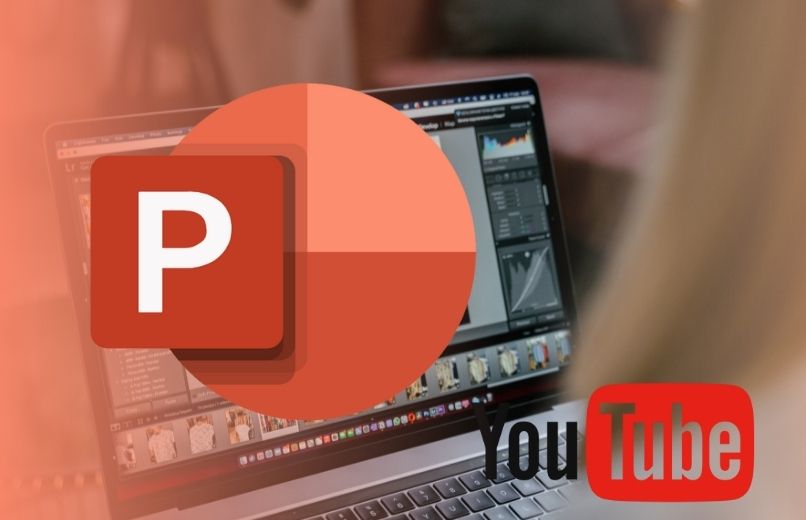
Power Point ist ein Programm mit einer Vielzahl von Bearbeitungswerkzeugen, mit denen Sie unglaubliche PowerPoint-Folien erstellen können. Eines dieser Werkzeuge ist das Einfügen von YouTube-Videos in eine Präsentation . Dies ist sehr praktisch, wenn Sie ein Video in Ihre Präsentation einfügen müssen . aber Sie möchten kein Video herunterladen, Sie müssen nur die Video-URL kopieren und in Ihre Präsentation einfügen.
Contents
Was sollten Sie tun, um YouTube-Videolinks in PowerPoint einzufügen?
- Melde dich auf deinem Computer bei deinem YouTube-Konto an.
- Suchen Sie das YouTube-Video, das Sie in PowerPoint einfügen möchten.
- Klicken Sie dann unten im Video auf die Schaltfläche „Teilen“.
- Kopieren Sie die URL des Videos , das Sie in Ihre PowerPoint-Präsentation einfügen möchten.
- Öffnen Sie das PowerPoint-Programm auf Ihrem Computer.
- Um ein Video von YouTube in Power Point einzufügen , gehen Sie zum Menü Extras. und klicken Sie auf die Registerkarte “Einfügen”.
- Wählen Sie die Option „Video“ und klicken Sie dann auf die Option „Online-Videos“ .
- Jetzt müssen Sie die URL des zuvor kopierten Videos einfügen, und das Video wird automatisch erkannt.
- Klicken Sie dann auf die Schaltfläche “Einfügen”.
- Sobald das Video in Ihre PowerPoint-Präsentation eingefügt wurde, können Sie die Größe des Videos anpassen.
- Dann müssen Sie überprüfen, ob es funktioniert, dazu müssen Sie das Video von Power Point abspielen .
- Abschließend müssen Sie auf das Symbol „Speichern“ klicken oder Sie können auch die Tasten Strg + G auf Ihrer Tastatur drücken, damit die vorgenommenen Änderungen gespeichert werden.

Wie füge ich ein zweites Audio hinzu und in einer Folie mit einem YouTube-Video?
Um eine beeindruckende Präsentation zu erstellen, müssen Sie mehrere Elemente in Ihre Folien einfügen. Wenn Sie also nach dem Einfügen eines YouTube-Videos in Ihre Präsentation ein zweites Audio auf derselben Folie hinzufügen möchten , können Sie dies mit ein paar einfachen Schritten tun.
- Öffnen Sie das PowerPoint-Programm und wählen Sie die Präsentation aus, die Sie bearbeiten möchten.
- Suchen Sie die Folie, die das YouTube-Video enthält.
- Um Audio in eine PowerPoint-Folie einzufügen, wählen Sie die Registerkarte „Einfügen“ und klicken Sie auf die Option „Audio“.
- Wählen Sie die Option „PC-Computer-Audio“ .
- Dann öffnet sich ein Fenster, in dem Sie die Audiodatei auswählen müssen, die Sie von Ihrem Computer hinzufügen möchten.
- Klicken Sie auf die Schaltfläche “Einfügen”.
- Das ausgewählte Audio wird dann automatisch in Ihre Folie eingefügt.
- Abschließend ist es wichtig, dass Sie auf das Symbol „Speichern“ klicken , oder Sie können auch die Tasten Strg + G auf Ihrer Tastatur drücken und auf diese Weise die vorgenommenen Änderungen speichern.
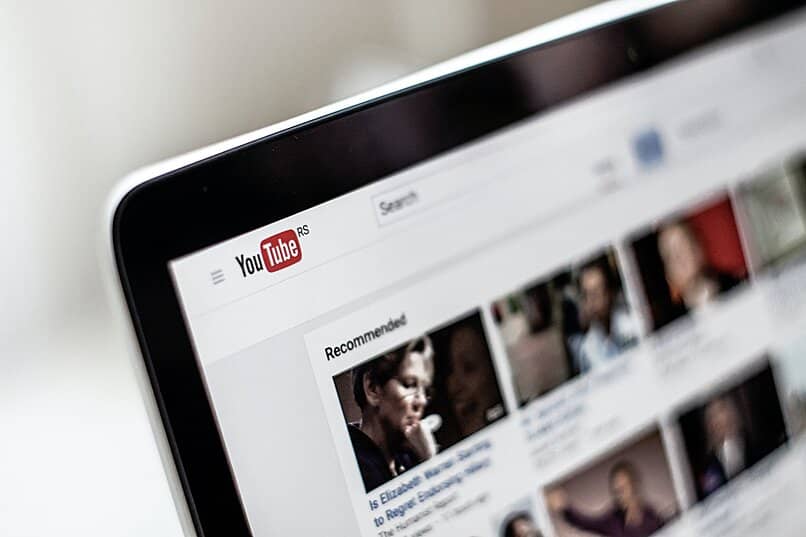
Texte hinzufügen
- Öffnen Sie die PowerPoint-Präsentation, der Sie Text hinzufügen möchten.
- Gehen Sie dann zur Symbolleiste und klicken Sie auf die Registerkarte “Einfügen”.
- Wählen Sie das Symbol „Text“ und klicken Sie dann auf die Option „Textfeld“ oder „WordArt“.
- Wenn Sie die Textfeldoption auswählen, müssen Sie auf die Folie klicken und das Textfeld entsprechend der Größe erweitern, die Sie für die Eingabe Ihres Textes benötigen.
- Wenn Sie die Option WordArt auswählen, müssen Sie nur einen WordArt-Stil auswählen und dann den Text eingeben, den Sie platzieren möchten.
- Um die Farbe, Größe und Schriftart des Textes zu ändern, klicken Sie auf die Registerkarte Startseite und Sie können Ihren Text ändern.
Warum können Sie ein in Ihre PowerPoint-Folie eingebettetes Video nicht bearbeiten?
Es kommt häufig vor, dass beim Versuch, ein YouTube-Video in eine PowerPoint-Präsentation einzufügen, ein Fehler auftritt. Dies geschieht normalerweise, wenn auf Ihrem Computer eine Version von PowerPoint installiert ist. ab 2016 oder älter. Darüber hinaus ist es wichtig, dass Sie bedenken, dass Ihr Computer die Anforderungen erfüllen muss , um die Funktion zum Einfügen von YouTube-Videos verwenden zu können. Eine dieser Anforderungen ist, Internet Explorer 11 auf dem Computer zu haben.

Internet Explorer 11 auf dem Computer
Um die Funktion zum Einfügen von YouTube-Videos in Ihre Präsentationen nutzen zu können, muss der Internet Explorer 11 auf Ihrem Computer installiert sein , da die Funktion zum Einfügen von Videos die Internet Explorer-Technologie erfordert, um ein Video in Power Point abspielen zu können.
Es ist wichtig, dass Sie daran denken, dass Internet Explorer nicht geöffnet sein muss, um das Video abzuspielen ; da PowerPoint seine zugrunde liegende Technologie nur beim Abspielen eines Videos verwendet. Daher müssen Sie Internet Explorer 11 unbedingt herunterladen und auf Ihrem Computer installieren, aber wenn das Betriebssystem Ihres Computers Windows 10 ist, haben Sie Internet Explorer 11 möglicherweise bereits installiert.